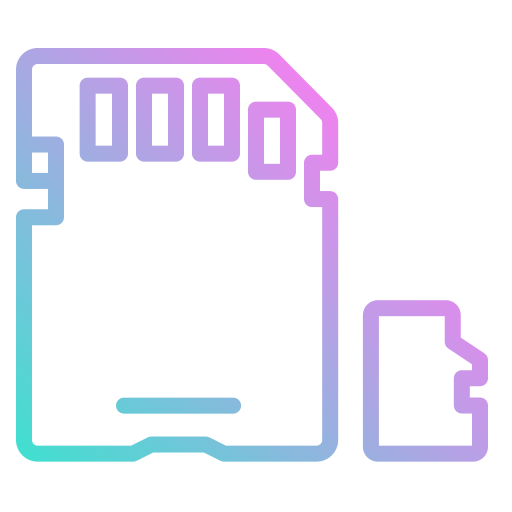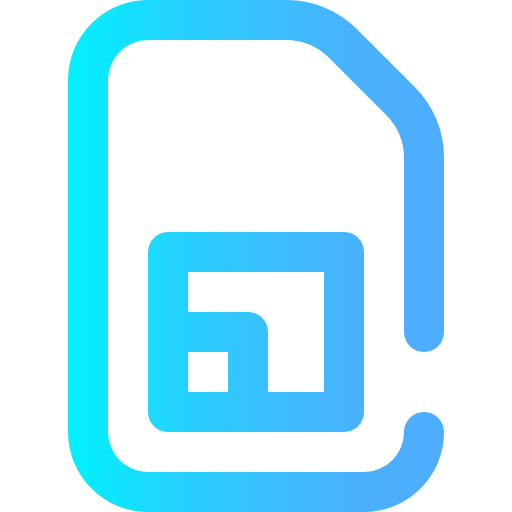Как создать новую папку на Huawei P40?
У вас слишком много приложений на главном экране вашего Huawei P40 Lite, и вы хотите немного их упорядочить. Сгруппировать приложения по папкам на самом деле лучше. В этом руководстве мы объясним, как создать новую папку на вашем Huawei P40 и сгруппировать приложения вместе. Впоследствии мы узнаем, как переименовать эту новую папку. Во-вторых, вы узнаете, как создать папку в памяти вашего Huawei P40. Наконец, мы узнаем, как удалить папку, созданную вами на главном экране.

Как создать новую папку приложений на Huawei P40?
По умолчанию все приложения будут отображаться на главном экране вашего Huawei P40. Когда у вас много приложений, они могут быстро загромождать ваш домашний экран. Лучше всего сгруппировать приложения, которые представляют одинаковый интерес. В частности, объединение музыкальных приложений в группы. Чтобы создать новую папку внутри вашего дома, см. Следующий учебник:
- На главном экране Huawei P40 нажмите и удерживайте приложение.
- Удерживая нажатой, перетащите приложение в другое приложение, которое вы хотите сгруппировать.
- Отпустите, когда 2 приложения сгруппированы вместе
Это хорошо, вы создали новую папку на главном экране вашего Huawei P40, чтобы объединить 2 приложения.
Программы для Windows, мобильные приложения, игры - ВСЁ БЕСПЛАТНО, в нашем закрытом телеграмм канале - Подписывайтесь:)

Чтобы иметь возможность помещать новые приложения в эту новую папку, у вас есть 2 метода:
- либо вы нажимаете на папку, а внизу папки нажимаете Добавить приложения
- либо вы нажимаете на другое приложение и перетаскиваете его в папку
Как можно переименовать эту новую папку приложения?
Чтобы иметь возможность переименовать папку, вам нужно перейти в новую папку, которую вы создали. Как только вы окажетесь в папке, вы увидите вверху папки фразу «Введите имя папки», затем щелкните по ней. И напишите название папки и подтвердите. Чтобы изменить цвет папки, щелкните белую точку в правом верхнем углу папки и выберите желаемый цвет папки.
Удалить папку с главного экрана
Чтобы удалить папку с главного экрана вашего Huawei P40, у вас есть 2 варианта.
- Во-первых, полностью удалить папку: нажмите и удерживайте значок папки и нажмите «Удалить». Этот метод не удалит все ваши приложения.
- Другой вариант – вывести каждое приложение из этой папки, перетащив их из папки. Нажмите и удерживайте значок каждого приложения и выйдите из него. После выхода из предпоследнего приложения папка автоматически исчезнет. Последнее приложение в папке будет автоматически перемещено на главный экран.
Как создать новую папку в памяти вашего Huawei P40?
Когда мы говорим о создании папки, мы также говорим о папках в памяти вашего Huawei P40. Действительно, внутри вашего Huawei P40 можно добавлять папки. Чтобы иметь возможность создать новую папку, вы должны следовать приведенным ниже инструкциям:
- Откройте папку Мои файлы
- И в желаемом месте для хранения, либо на SD-карте, либо во внутренней папке.
- Затем щелкните меню, представленное тремя точками.
- И нажмите на Создать папку
- Впоследствии переименуйте новую папку и нажмите «Создать».
Как создать новую папку с фотографиями на Huawei P40?
Ваш Huawei P40 по умолчанию создает фотоальбомы (камера, снимок экрана, Facebook, Instagram, …). Однако, если вы хотите создать свою собственную папку с фотографиями на своем Huawei P40 и выбрать, что в нее входит, см. Нашу статью. Если вы ищете другие руководства по своему Huawei P40, вы можете изучить другие страницы категории: Huawei P40.
Программы для Windows, мобильные приложения, игры - ВСЁ БЕСПЛАТНО, в нашем закрытом телеграмм канале - Подписывайтесь:)